Any DVD Cloner Platinum是一款功能强大的dvd克隆软件。dvd光盘克隆就来使用Any DVD Cloner Platinum。软件所有复制的DVD动画和RIP DVD都可以复制到可在Android,Apple,PSP,PS3,Xbox 360和支持加密DVD光盘等设备上播放的视频格式,并且可以使用加密数据删除;支持DVD克隆,复制并将最喜欢的DVD复制到DVD文件夹或ISO图像到DVD或硬盘驱动器;有四种模式,主电影,自定义和克隆可以选择,您可以复制整个光盘或主电影或您的任何部分,它也可以将DVD9压缩到DVD5,NTSC和PAL电影具有最佳质量,无需担心DVD划痕或损坏;用户可以使用此工具播放DVD可播放视频格式转向其他播放设备;您可以轻松刻录DVD文件夹,ISO图像文件和DVD电影到空白DVD;所需的用户可以下载经验。
安装步骤:
1.用户可以单击本网站上提供的下载路径以下载相应的程序安装包。
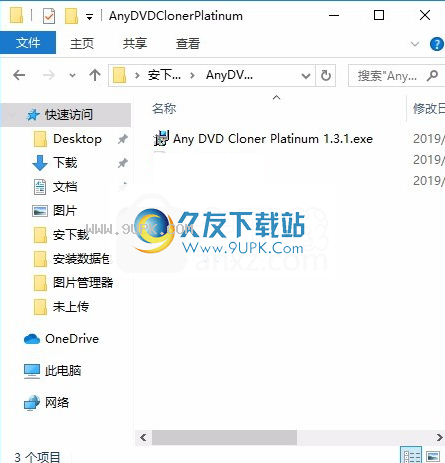
2.通过解压缩功能打开压缩包,然后双击主程序以安装,

3.用户可以根据自己的需要更改应用程序的安装路径来单击“浏览”按钮。
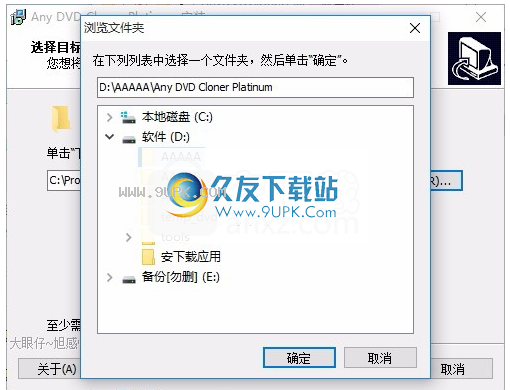
4,弹出应用程序安装计划要加载接口,只需等待负载完成

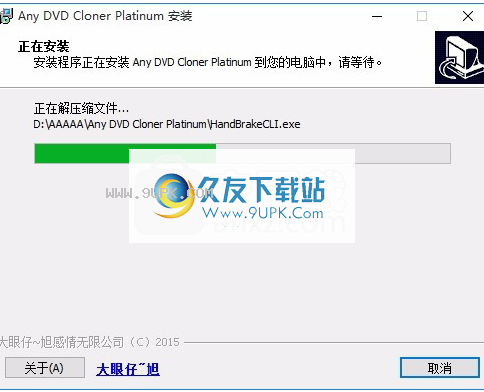
5,单击根据提示的安装,弹出程序要安装界面,单击已完成的按钮
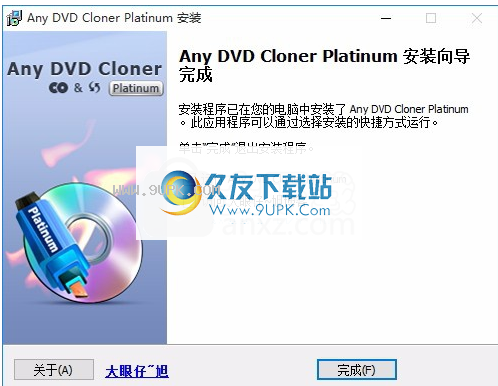
软件功能:
1,任何DVD克隆铂金提供DVD克隆功能
2,您可以将DVD中的视频文件滚动到软件中
3,支持视频采集,直接读取DVD内的所有视频
4.支持章节选择,您可以自己设置这些部分,可以选择克隆内容
5.支持转换功能,您还可以将视频版本转换为软件中的其他格式。
6,支持iPhone,转换为索尼设备
7,还支持转换Android设备,手机设备
8,支持转换为HTML5嵌入式视频,轻松您将视频插入网页
9,还支持将DVD转换为常规视频文件
10,软件克隆很简单,可以复制DVD可以复制软件
官方教程:
打开应用程序后,您可以直接按照以下步骤/复制DVD。
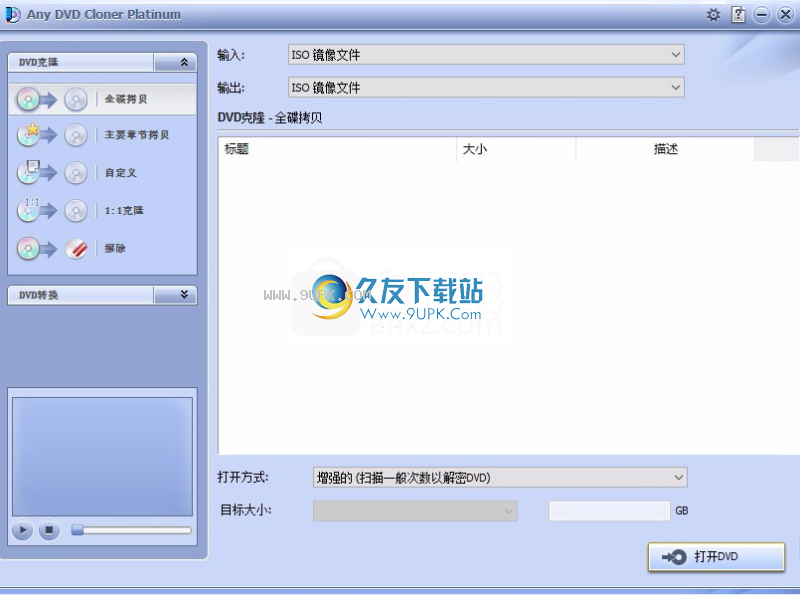
1.将DVD插入DVD驱动器。
2.打开“任何DVD CL
Oner Platinum“,”源“,”DVD文件夹“或”ISO Image File“选择插入DVD电影的DVD驱动器。

ISO Image:将ISO映像文件复制到空白DVD。系统将询问ISO映像文件的存储位置,然后在弹出窗口中选择一个文件夹
DVD文件夹:将DVD文件夹复制到空白DVD。系统会询问将DVD文件夹放在哪里。确保您有足够的可用空间。
DVD到DVD:如果您有多个DVD驱动器,并且目标DVD驱动器具有刻录功能,则可以直接将DVD复制到DVD。
3.选择输出目标。

ISO Image:将DVD复制到硬盘驱动器并将其另存为ISO映像文件。系统将询问ISO映像文件的存储位置,然后在弹出窗口中选择一个文件夹。
DVD文件夹:将DVD复制到硬盘驱动器并将其另存为DVD文件夹。系统会询问将DVD文件夹放在哪里。确保您有足够的可用空间。
DVD到DVD:如果您有多个DVD驱动器,并且目标DVD驱动器具有刻录功能,则可以直接将DVD复制到DVD。
文档文件夹:将DVD复制到文档文件夹,然后将其另存为DVD文件夹。确保您的C驱动器有足够的空间可用。
克隆DVD需要足够的可用硬盘空间。单击此处查看如何更改临时文件夹。
4.选择DVD克隆模式。 DVD克隆有四种模式。
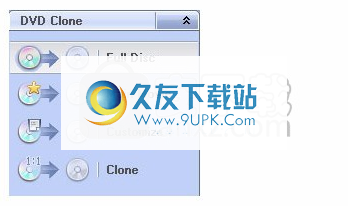
将整个电影DVD复制到DVD或硬盘(DVD文件夹和ISO映像文件)。
主电影:只复制最长字幕
自定义:选择要复制的任何标题或章节。
克隆:将DVD直接复制到DVD的比例为1:1。多个DVD-ROM需要具有刻录功能。
以下是自定义模式的屏幕截图。只需检查所需的标题集,标题,章节,音频或子图。
5.选择复制方法。
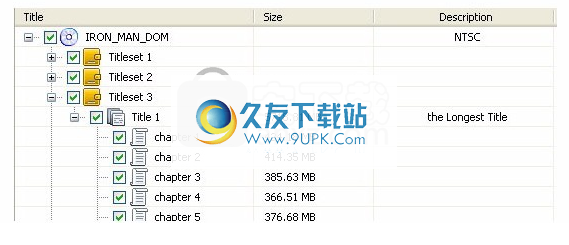
正常(用于使用CSS加密的DVD)
低增强(DVD的扫描时间较少)
高度增强(更多扫描时间可以解密DVD)
注意:建议使用“低增强”或“高增强”,这有助于您找到来自一些最新DVD电影的确切现实的电影标题。
6.选择目标大小。

DVD5:4.7 GB
DVD9:7.55 GB
自定义:根据需要自定义输出大小。
7.单击“开始DVD复制”。
临时文件夹
将DVD作为DVD文件夹或ISO映像克隆到硬盘驱动器中,您需要临时硬盘空间。如果没有足够的临时硬盘空间,则DVD复制可能会失败。
单击程序顶部的按钮,单击选项,单击“浏览”以选择一个文件夹。确保包含此文件夹的驱动器具有足够的可用空间。要复制DVD9,则需要至少8GB。如果输出DVD文件夹或ISO映像在具有临时文件夹中的同一驱动程序中,则需要至少16GB。
DVD复制完成后,将删除临时文件夹中的内容。
请按照以下步骤乘坐DVD
1.将电影DVD插入DVD驱动器。
2.打开任何DVD Cloner Platinum,选择插入DVD驱动器的DVD电影。

3.选择输出文件夹。

DVD文件夹:选择输出文件夹。
或使用Windows默认文档文件夹。
4.单击左侧面板中的DVD Ripper选项卡,然后选择输出设备。

5.选择要转换的标题。
6.设置输出文件的视频和音频输出参数。
如果您希望有关输出参数的更多详细信息,请单击此处。
7.单击开始拍摄DVD。
输出设置
以下是DVD到其他视频格式的输出设置描述。
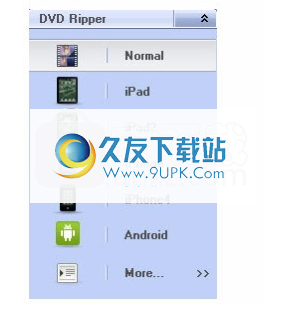
音频:您可以在此处选输出视频的音频语言。可用选项取决于原始DVD。
子图像:您可以在此处选择子图像以输出视频。可用选项取决于原始DVD。

输出格式:M4V,MP4和MKV输出格式可用。请注意,您需要为您的设备选择正确的输出格式。
单击标题开始/结束设置按钮,您可以设置要转换为特定标题的章节。例如,对于标题2,将转换第3章至9章,而其他章节将不会。

软件特色:
摆脱所有恼人的DVD复制保护DVD复制保护(如CSS,RC,RCE,APS,UOP,ARCCO等)阻止您将DVD复制到DVD或硬盘,现在任何DVD克隆铂金都可以帮助您。通过这种强大的DVD解密,您可以轻松摆脱新发布的电影DVD的所有令人讨厌的保护,并为您的个人使用制作完美的DVD副本。
四种灵活的DVD Replication模式任何DVD克隆铂金提供4个DVD复制模式,可以灵活地帮助您备份DVD。
FULL:复制所有标题,章节,特殊功能,字幕,曲目等。
主电影:只复制主要标题以跳过广告,警告,拖车等。
自定义:选择所需的标题,章节,字幕和跟踪等。
克隆:用精确的1:1比率克隆DVD到DVD,并保留100%质量。
将DVD文件夹或ISO文件从硬盘驱动器带到空白DVD CD中没有DVD Cloner Platinum可以将DVD文件夹或ISO映像文件从硬盘驱动器启用到硬盘的空白DVD CD到1:1的完美质量。硬盘上有一些DVD文件夹或ISO图像文件吗?尝试任何DVD Cloner铂金,然后将它们刻录到CD!
擦除DVD-RW或DVD + RW任何DVD克隆铂金可以独立地擦除写入DVD-RW或DVD + RW。想要抹去烧毁的DVD?尝试擦除DVD”功能。
方便DVD复制输出目的地任何DVD克隆铂金可以将DVD复制或压缩到不同的目的地,包括DVD到DVD,DVD到DVD文件夹,以及DVD到ISO图像。复制时将自动删除DVD复制保护。要将DVD-9压缩到DVD-5,只需将输出DVD尺寸设置为DVD-5 4.7g。
DVD都进入流行的格式和设备,任何DVD克隆铂金都可以将任何DVD电影乘坐流行的视频格式,如MP4,MKV,M4V,M2TS,AVI,iPod,iPhone 6/6 Plus,iPad Air 2,相当于rok视频S5,Google Nexus和其他设备,如Roku,Xbox One,Sony PS4等,如三星Galaxy。
DVD副本和DVD版本高级选项任何DVD克隆铂金都提供DVD复制和DVD纹波的高级选项。您可以选择刻录引擎以设置DVD的临时工作场所文件夹,设置视频和音频选项,并选择DVD的标题和章节。
























![Easy Disc Burner 2.8.0.145正式免安装版[光盘刻录工具]](http://pic.9upk.com/soft/UploadPic/2014-3/20143211373813942.gif)
![Wondershare DVD Creator 3.0.0.8免安装汉化版[DVD光盘制作工具]](http://pic.9upk.com/soft/UploadPic/2014-4/20144309242069472.gif)

